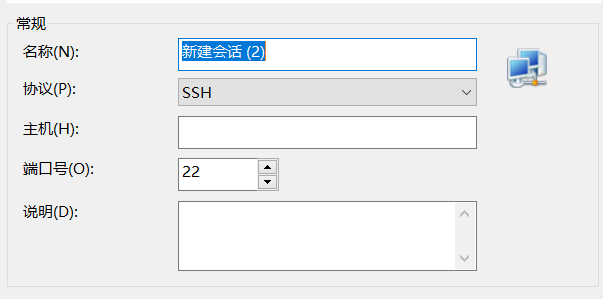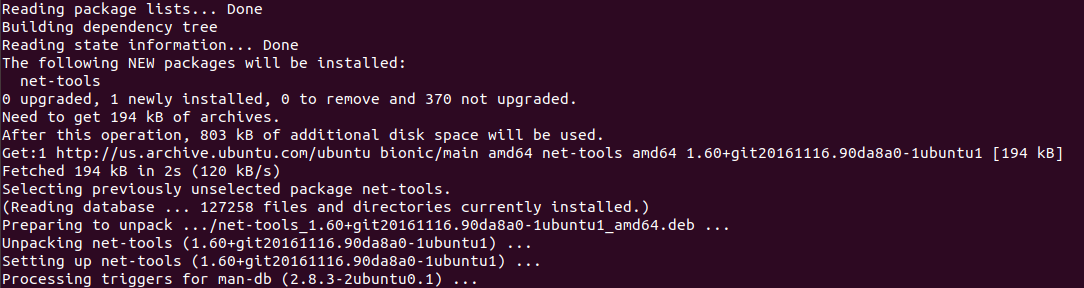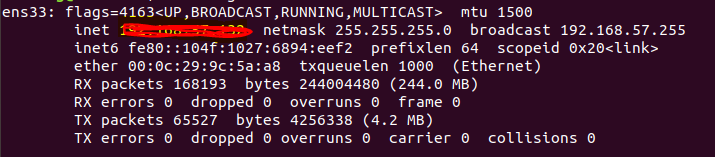本文采用的版本是Xshell7和ubuntu18.04,默认是刚安装ubuntu操作系统时的情况。
获取主机IP #
首先打开Xshell,新建会话
这里名称可以随便起,然后就需要知道要连接主机的ip,同时连接的协议是SSH,首先解决主机IP的问题,打开ubuntu的终端,输入ifconfig,结果发现出现了

我们按照提示输入指令
sudo apt install net-tools
这里的sudo是用管理员权限,所以可能需要输入密码,然后可能会出现以下情况,显示资源暂时不可用,如果没有这种情况可以忽略解决这个问题的部分,继续进行下面的步骤:

这时需要用管理员权限把上面提示的目录删掉,删除命令就是rm
sudo rm /var/lib/dpkg/lock
这时执行sudo apt install net-tools就能成功安装了,然后执行指令ifconfig就可以看到对应的ip了。
安装SSH服务 #
然后解决SSH的问题,因为系统里可能没有SSH服务,所以同样需要重新安装,然后启动SSH服务,查看状态是否正常,如果状态正常就可以继续进行远程连接了,具体安装SSH服务可以参考下面的博客:
ubuntu远程连接_ANDY-CSDN博客_ubuntu远程连接blog.csdn.net/qq_34510308/article/details/101433987
看到如下界面表示连接成功
另外在远程连接过程中需要输入用户名和密码,这里对应的就是ubuntu的系统用户名以及密码。
Last modified on 2021-03-23